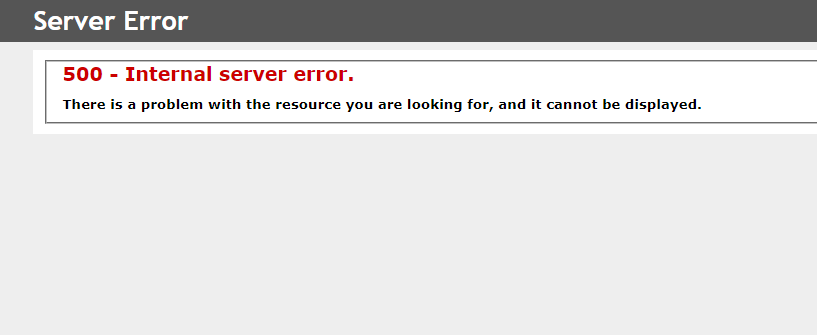Por defecto en tu Hosting Windows con ASP clásico o ASP.Net si ocurriera un error en tu App (error 500), se mostrará un error genérico, que evita exponer información delicada sobre tu sitio, como el siguiente ejemplo:
Sin embargo, si te encuentras desarrollando tu sitio o realizando tareas de mantenimiento requieres mayor nivel de detalle para localizar el código con el error específico, puedes configurar tu cuenta para que muestre los errores detallados en pantalla, de modo que se vea así:
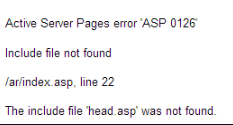
Para ello deberás desactivar los "Documentos de error personalizados" y luego editar el archivo "web.config" del directorio raíz o subdirectorio deseado y agregar/editar la sentencia que indica que se muestren los errores detallados. Aquí te explicamos como realizarlo paso a paso:
Desactiva los "Documentos de error personalizados"
- Accede a tu panel de control Plesk.
- Dentro del panel de tu dominio, haz clic en Configuración de hosting.
- Desactiva la opción Documentos de error personalizados y luego haz clic en Aceptar.
(Si la opción ya estaba desactivada puedes pasar al paso siguiente).
Edita el archivo "web.config" para mostrar errores detallados
- Abre el Administrador de Archivos.
- Dirígete al directorio "httpdocs" donde se encuentra el archivo "web.config" o al subdirectorio deseado.
- Abre el archivo "web.config" con el editor.
- Agrega o edita la sentencia "httpErrors" para que quede así:
<httpErrors errorMode="Detailed" existingResponse="PassThrough" />
Ten en cuenta que dicha sentencia deberá quedar dentro de <system.webServer> y </system.webServer>.
Además, si el archivo "web.config" no existiera o no tuviera contenido, deberías crear uno con el siguiente contenido:
<?xml version="1.0" encoding="UTF-8"?>
<configuration>
<system.webServer>
<httpErrors errorMode="Detailed" existingResponse="PassThrough" />
</system.webServer>
</configuration>
Si aún no logras ver el error en pantalla con ASP clásico...
NOTA:
Recuerda que ASP clásico está discontinuado desde el año 2000 ¡Hace 20 años que no tiene más soporte! Y ésto significa que de apoco se le va quitando versatilidad y flexibilidad de configuración en las últimas versiones de Windows y Plesk.
Si luego de aplicar las configuraciones a tu "web.config" siguieras obteniendo una página genérica como la siguiente:

En ese caso aún puedes ingresar al panel de control de tu dominio en Plesk > Registros y podrás ver los últimos accesos, muy posiblemente junto con el error ASP concatenado al acceso como en la siguiente imagen de ejemplo:
PLUS: Activa el modo "debug" en tu App de ASP.NET
Dependiendo de tu proyecto, si estás utilizando ASP.Net es posible que también puedas utilizar estas sentencias en "web.config" para mostrar los errores en pantalla (no te confundas system.web con system.webServer):
<system.web>
<customErrors mode="Off" />
<compilation debug="true" />
</system.web>
IMPORTANTE:
Después de haber solucionado el problema en tu código, recuerda siempre revertir tu archivo "web.config" para que no muestre los detalles de los errores ya que puedes poner en peligro tu sitio exponiendo información delicada en caso de error.